
Google Fit 是由 Google 開發的健康追蹤平台 App,你也可以把它看作是 Google 版的「健康 App」。最近 Google Fit 經過更新後,可以讓用戶在 iPhone 上,透過手機鏡頭就能測量心跳、呼吸頻率,一起來看看如何使用。
如何使用 Google Fit 檢查心跳、呼吸頻率
Google Fit 使用前準備
使用前必須先注意,想用 Google Fit 檢查心跳、呼吸頻率,有機型限制:至少需要 iPhone 7 以上版本的 iPhone。
- Google Fit App Store 下載:點這邊
在 App Store 下載好 Google Fit 後。首次開啟系統會先詢問要用哪一個 Google 帳戶登入;接著會詢問是否要與 iOS 中健康 App 內的資料做連結與每日活動目標,日後都可以再更改設定。
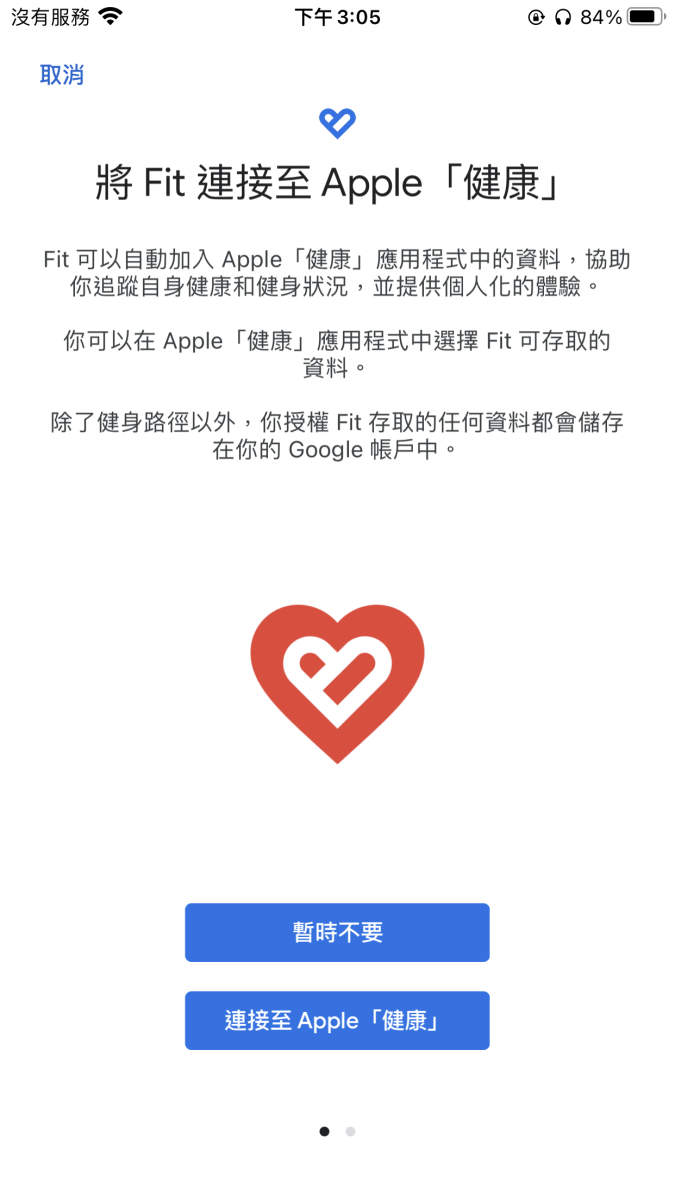
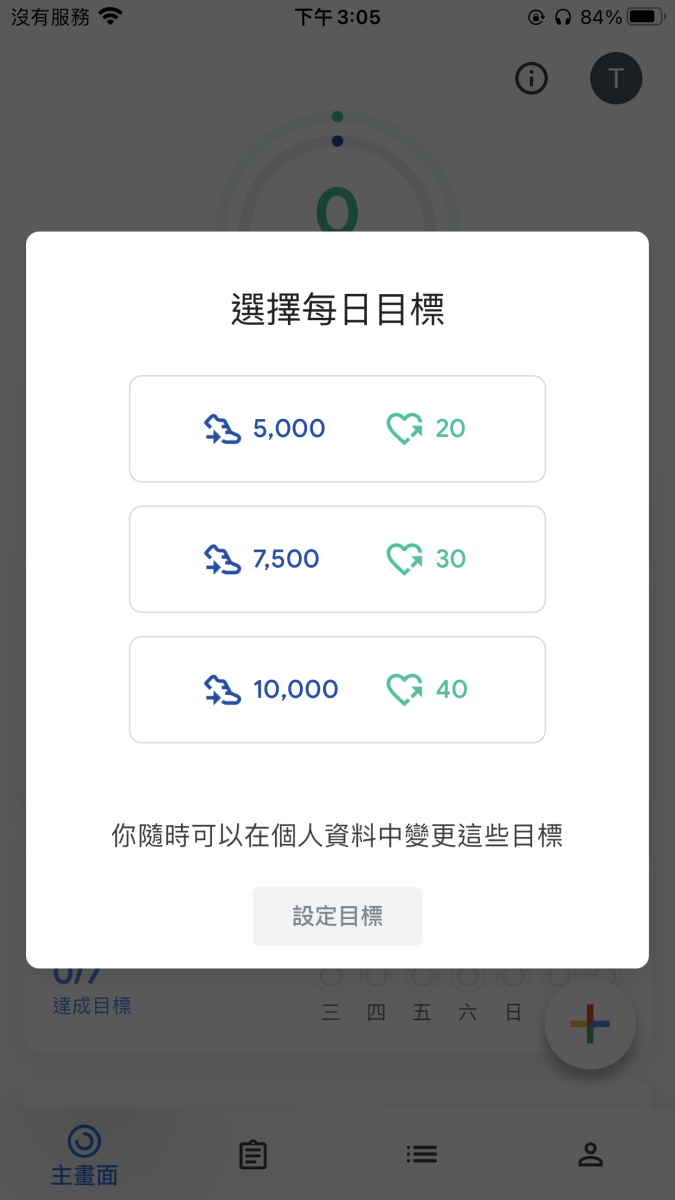
接著要在「個人資料」中先設定好自己的身高、體重等資訊,就能在 Google Fit 的主畫面中看到「查看心跳速度」與「追蹤呼吸速率」兩個選項。(如果沒看到的話,可以把 Google Fit App 滑掉後重啟)
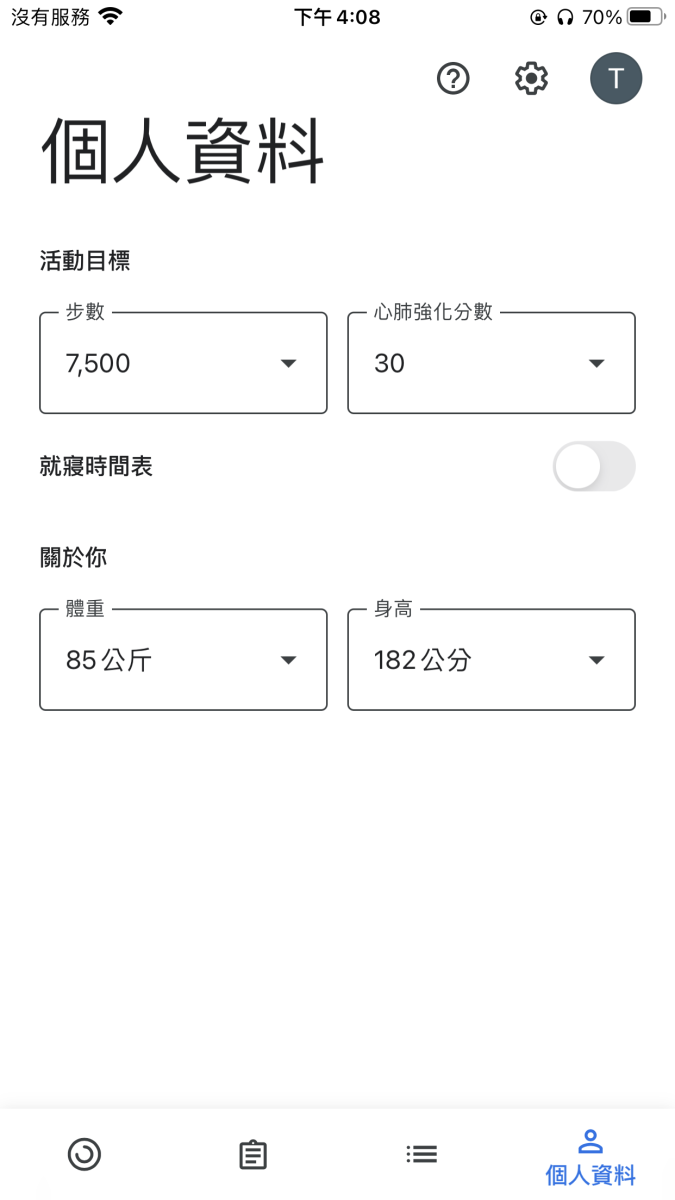
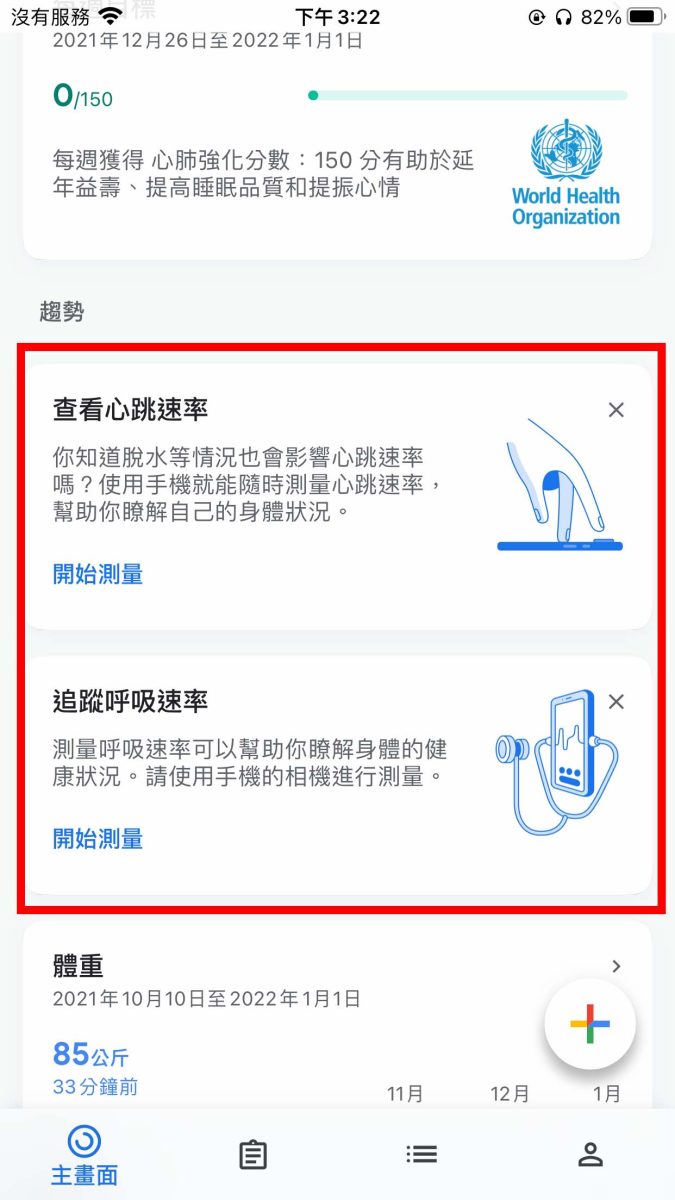
Google Fit 如何測量心跳
一開始先來試試用 Google Fit 測量心跳,使用前必須注意:測試結果不適用於醫療目的、也不用於診斷、治療、預防任何疾病或醫療狀況。
Google Fit 在測量前,都會告知用戶相關的使用說明,只要照做即可。
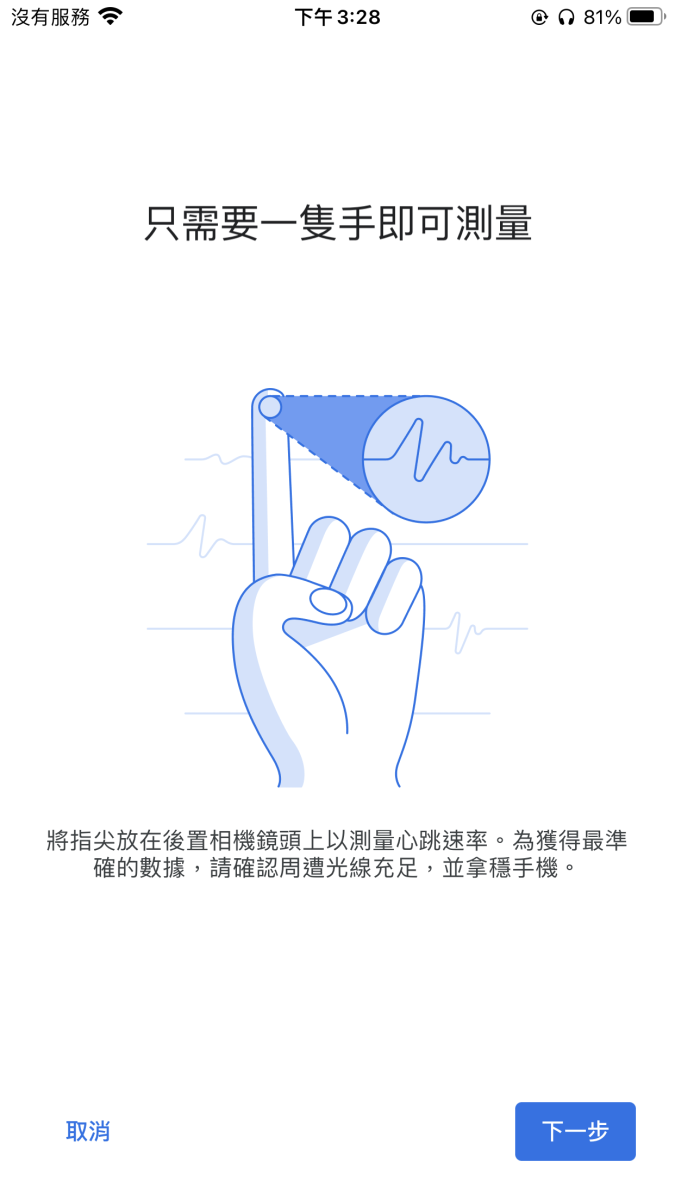
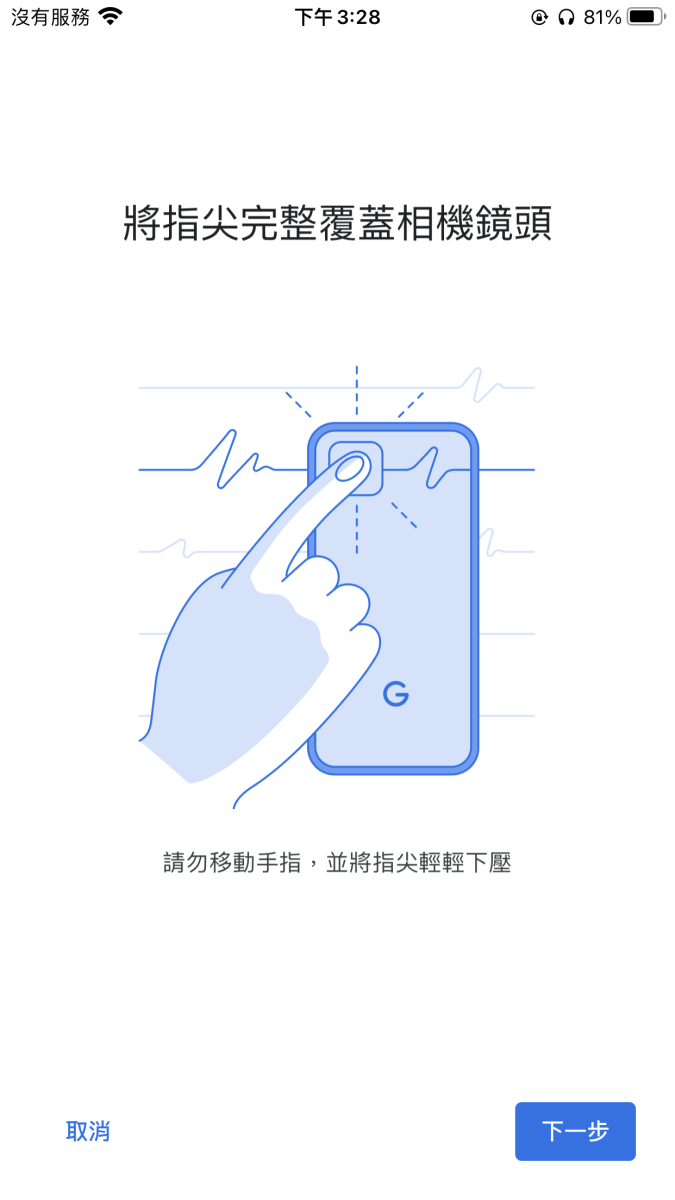
進入測量畫面後,上方會有提示用戶步驟,將手指放上後鏡頭時,如果沒對準會出現一個小白點,提示用戶挪動手指到正確位置。
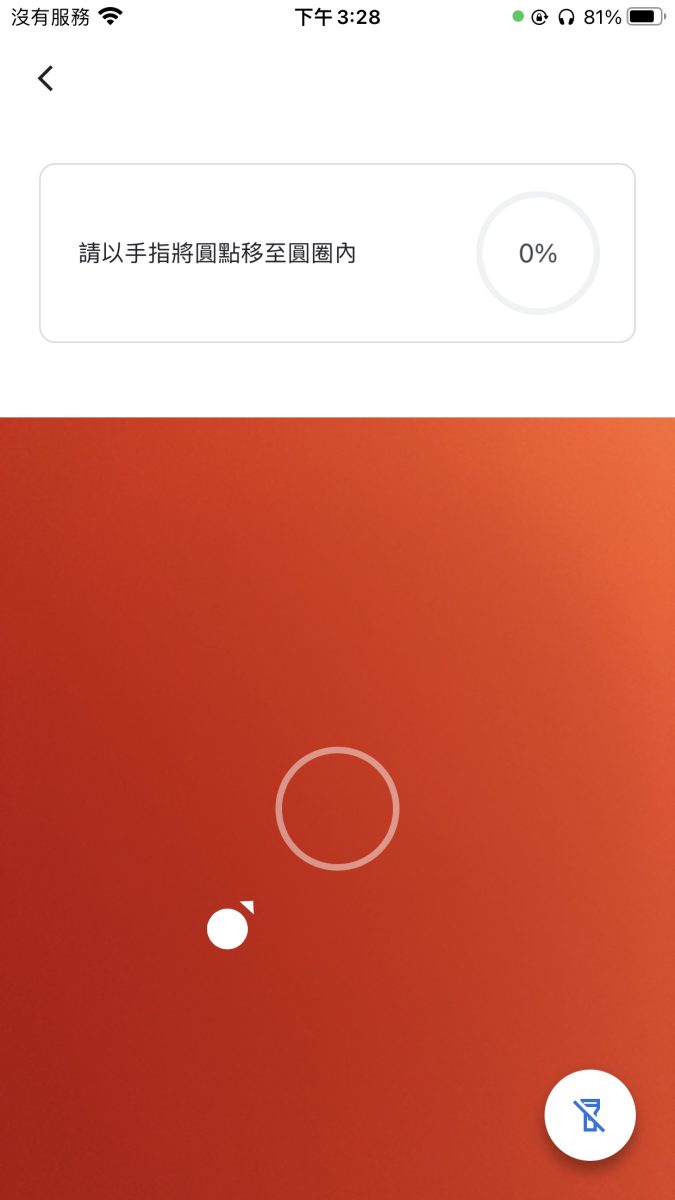
接著就會開始測量心跳,過程中建議保持不動,因為只要稍微有挪動、晃動,就要重新測量,測量結果也會不準確。測量結束後,就會得知一個大略的心跳頻率,可以選擇是否要儲存測量結果。
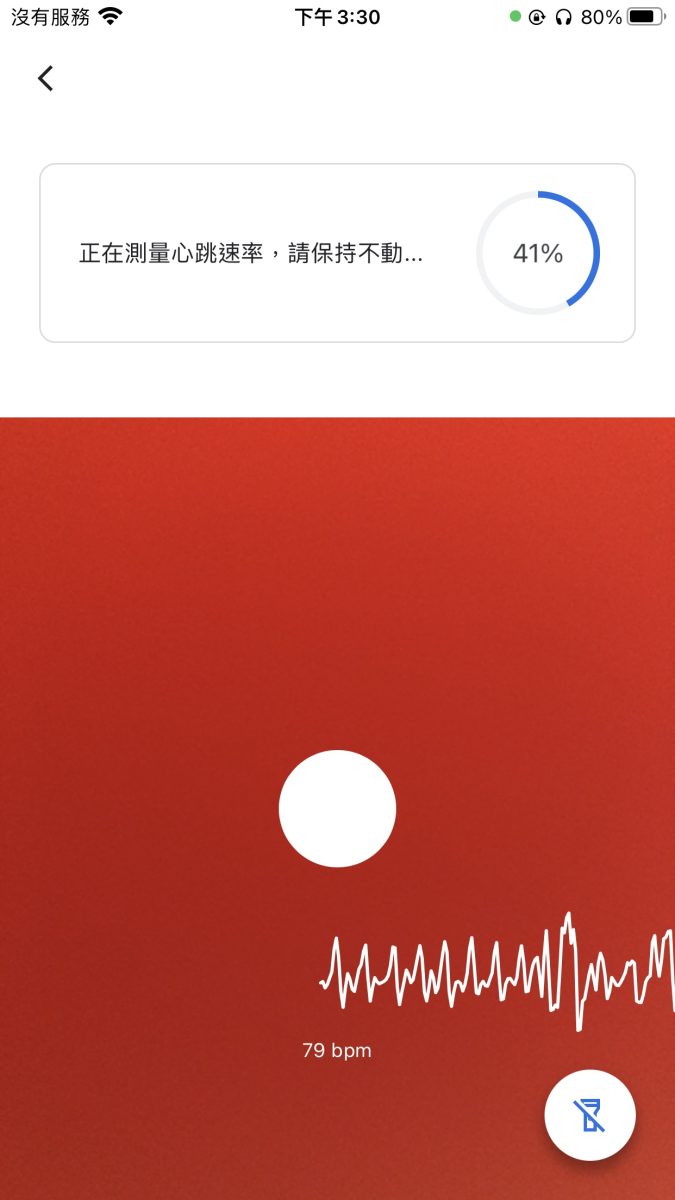
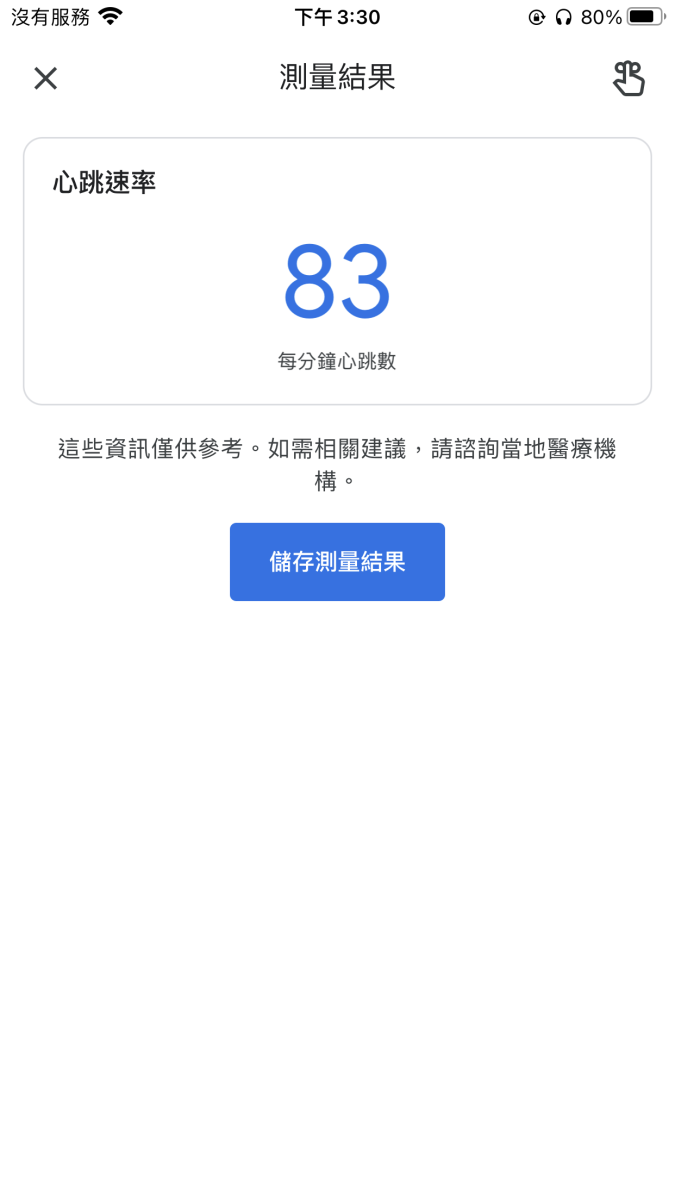
Google Fit 如何測量呼吸頻率
使用 Google Fit 測量呼吸頻率前,一樣會先有一個簡短的使用教學,內容大概就是:
- 要露出完整的正臉,臉上不能有任何遮蔽。
- 如果是剛運動或是大量活動完,就先休息一下避免影響測量結果。
- 最好將手機立起來,手持也沒問題,但就是要拿穩。

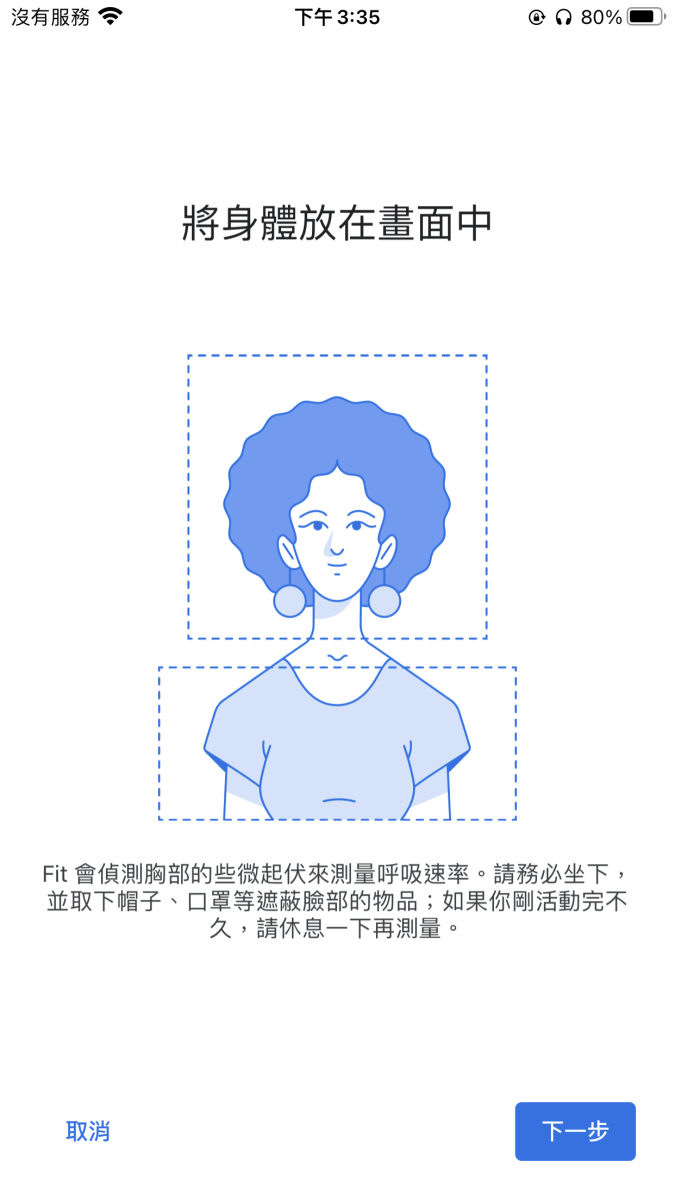
進入測試畫面後,Google Fit 會使用前置相機做測量,一開始換先偵測用戶的位置是否正確,確認沒問題後才會出現方框並開始測量,測量過程中也盡量不要挪動身體。測量結束後,就會得知一個大略的呼吸頻率,可以選擇是否要儲存測量結果。
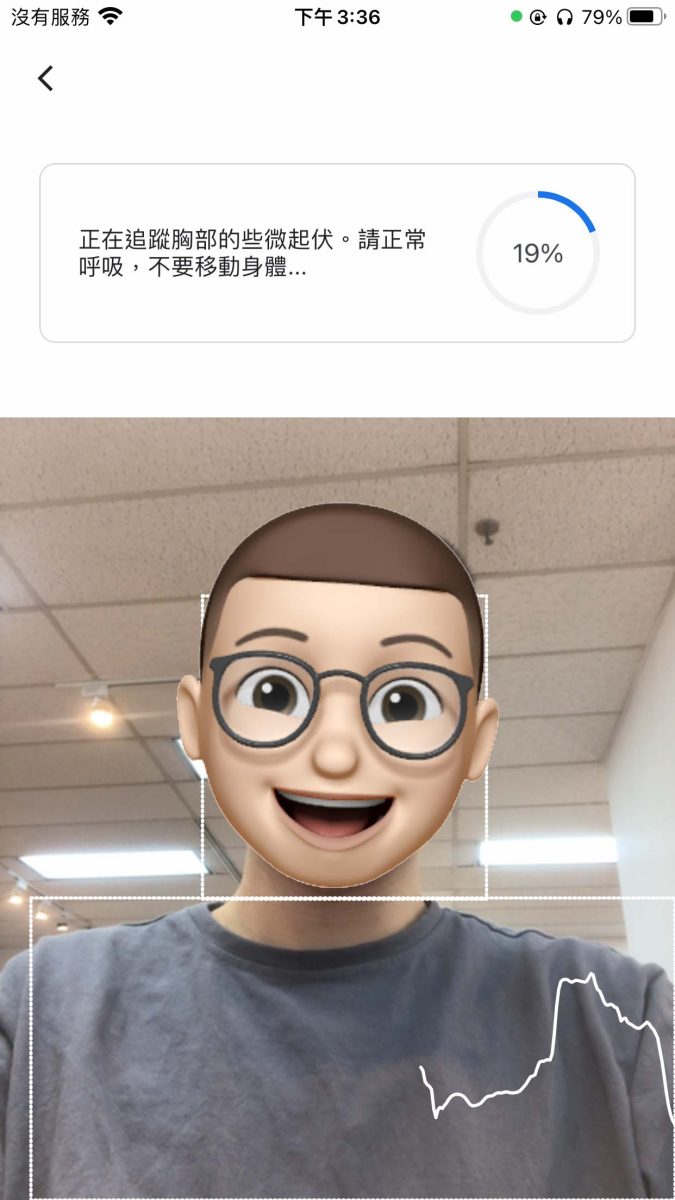
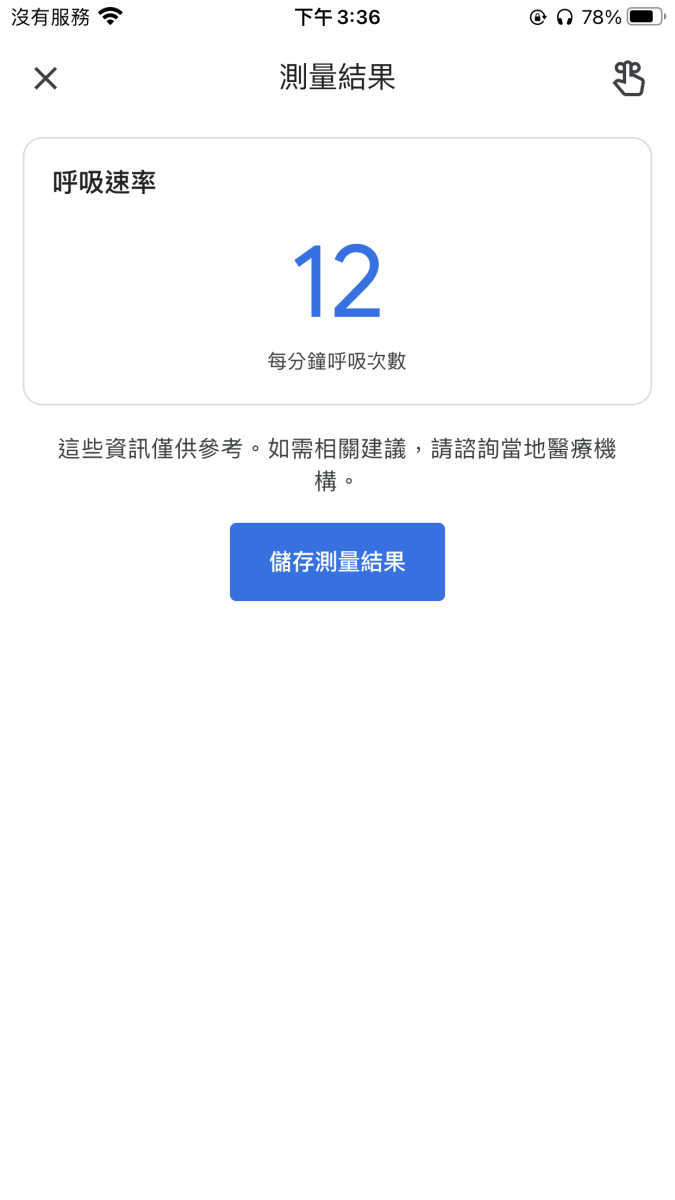
Google Fit 其他功能
剛剛前面有講到 Google Fit 就像是 iOS 的健康 App,因此裡頭除了今天提到的話種測量功能外,當然也涵蓋像是:每日活動紀錄、每日攝取營養紀錄、睡眠追蹤、經期追蹤等等。也算是一款全面型的健康 App。
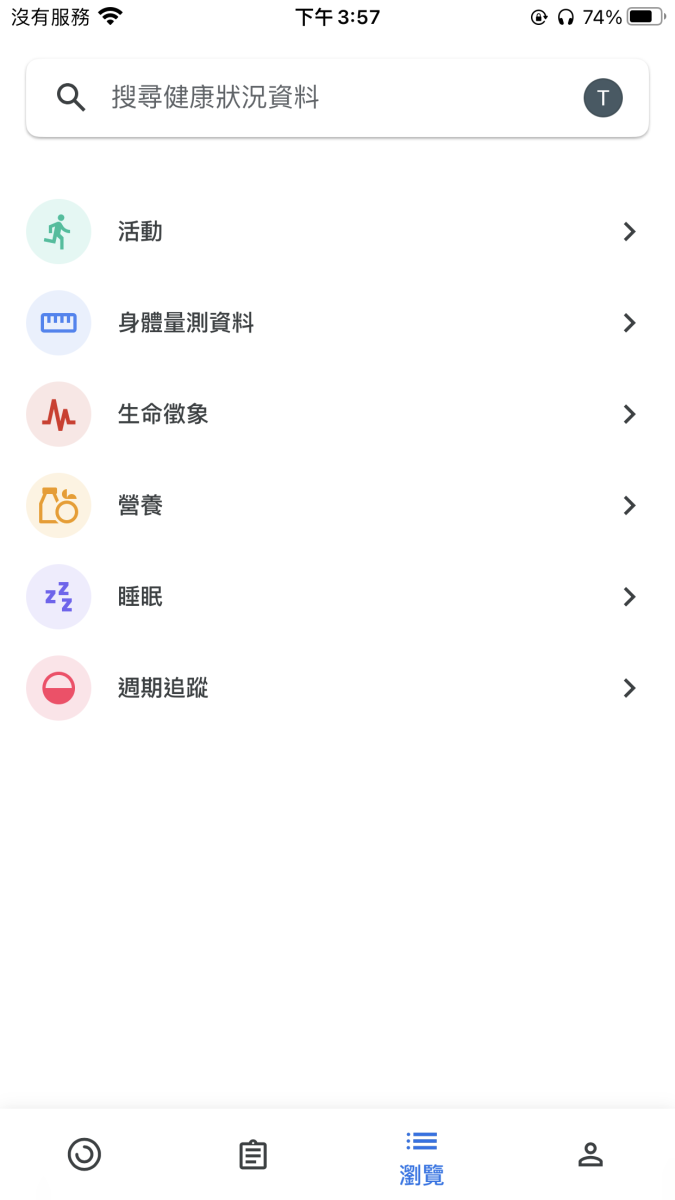
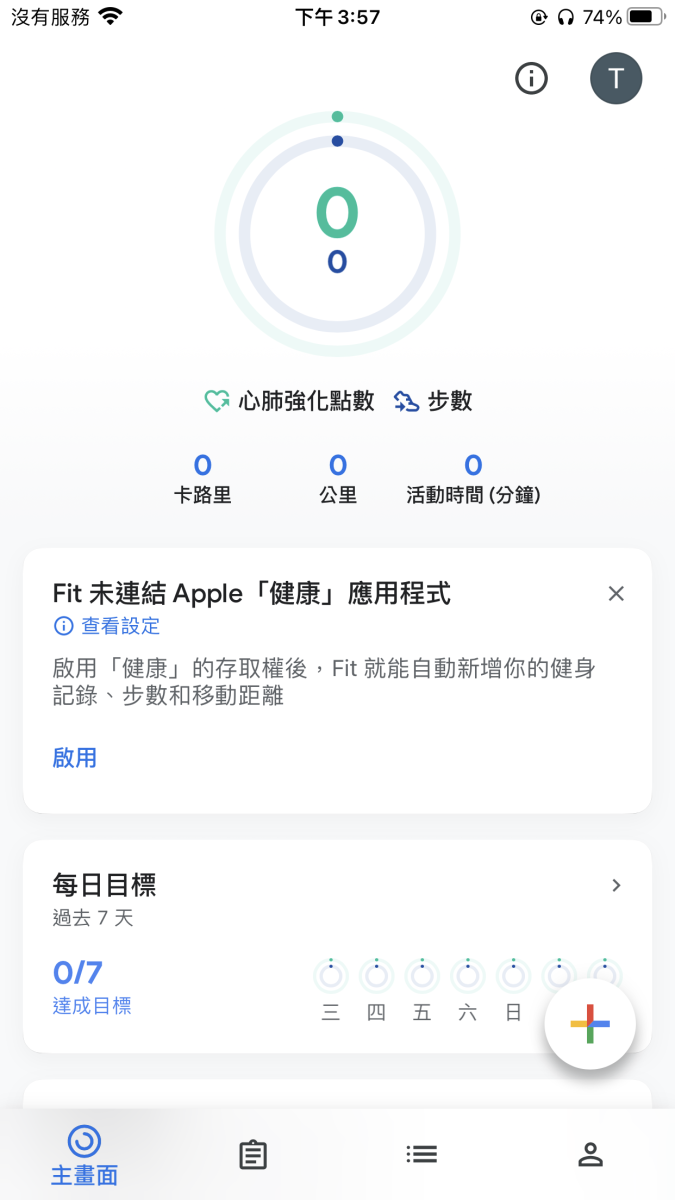
Google Fit 測量心跳、呼吸頻率工作原理
Google Fit 主要是透過追蹤手指末梢的血流變化,並加入光線、膚色、年齡等等條件,在使用機器學習的方式偵測出用戶的心跳。呼吸頻率則主要是靠偵測用戶的胸口,在呼吸時隆起的微小變化,計算出呼吸頻率。
並且這兩項測量都可以離線進行,不需要連網就能測量。有興趣的用戶,不妨趕緊下載來試試看吧。
延伸閱讀》
